Un nuevo secuestrador del navegador en forma de una extensión del navegador de Google Chrome, Mozilla Firefox, Safari e Internet Explorer ha detectado que cambiar `de los usuarios en casa y las nuevas páginas de ficha, expertos afirman. El secuestrador del navegador se ha asociado con la búsqueda del motor de búsqueda altamente sospechoso y potencialmente peligrosos(.)ividi(.)org y ividi(.)org. El motor de búsqueda en sí no puede ser un motor de búsqueda en absoluto. Cuando comprobó el dominio ha causado varias redirecciones a páginas web de terceros y expertos en seguridad ESG recomiendo vivamente a los usuarios inmediatamente librarse del software sospechoso de su equipo y detectar malware.
| Nombre | Ividi(.)Navegador org Redirect |
| Escribe | Redirectr malicioso |
| Descripción breve | La página puede parecer un motor de búsqueda normal y puede causar redirecciones de información de recogida de otros sitios sospechosos. |
| Los síntomas | El usuario puede haber creado el sitio web como su página de inicio sin su aprobación. |
| Método de distribución | Spam o por tener un PUP(Programa potencialmente no deseado) administrándolo como un anuncio. |
| Herramienta de detección | Descargar Malware Removal Tool, para ver si su sistema ha sido afectado por malware |
| Experiencia de usuario | Únete a nuestro foro para discutir acerca de Ividi(.)Navegador org Redirect. |
Ividi(.)org - ¿Cómo se distribuye
Un método que Ividi(.)org puede utilizar para difundir su redirecciones masivas es por el spam de referencia. Spam Remisión ha causado bastante los estragos hoy en día corriendo causando datos de Google Analytics para convertirse en corruptos. Siendo como es, Ividi(.)org puede propagarse a través de diferentes mensajes de spam en los sitios web o incluso mensajes de correo electrónico.
Sin embargo, el método más probable de propagación de este dominio es malicioso a través de diferentes PUP tales como el búsqueda(.)ividi(.)Navegador org Secuestrador. Estas extensiones de anuncio-apoyado que pueden cambiar su página de inicio y página de nueva pestaña. El software sospechoso se añade al navegador web `s del usuario a través de paquetes de instaladores de programas gratuitos de los programas de los usuarios descargan a diario, así como haciendo clic en un sospechosas enlaces web.
Ividi(.)org - ¿Cómo funciona
Una vez Ividi(.)org se ha establecido fuera, no hay quien lo pare. Hay estafas en línea puede unidos por secuestradores de navegador, algunos de los cuales pueden aumentar varias calificación websites`, algunos pueden ser fraudulentos y algunos incluso pueden infectar su computadora con malware. El detalle particular acerca Ividi(.)org es que causa más de una redirección. Lo que también es interesante es que se puede redirigir al usuario a cualquier lugar. Cuando se probó, es redirigido a varios lugares diferentes.
Una vez visitado, el dominio inmediatamente redirigido a este enlace web, que al ser investigado en realidad pudo haber sido su servicio de redirección:
→https://disidente(.)ndsplitter(.)con /?mediados = 111&f = 111&domain = ividi(.)org
Este se cree que es un servicio de redirección específica, ya que puede permitir a la persona, que aloja el sitio web, detectar información sobre el dispositivo `s del usuario sin el conocimiento o consentimiento` s del usuario.
Después de pasar por varias direcciones URL largas el sitio web finalmente redirigido a este enlace web, ofreciendo un premio gratis a la finalización de una encuesta:
→https://fw(.)dnslink(.)con /?Nombre de Dominio = ividi.org&publicId = 1C7BB734-6D04-4DB7-836F-6807B8E4D10A
Esto es lo que parece ser una estafa encuesta apunta a la información de usuario diferente. Cuando esta encuesta ha sido probado, la propia estafa, en lugar de dar los 6s iphone gratis como prometió, redirigido a más `tipo money` libre de enlaces.
Expertos en seguridad ESG también informan de que búsqueda(.)ividi(.)org puede ser un motor de búsqueda de baja calidad se asemeja a Google. Sin embargo, este se perfila como un dominio arriesgado y es por eso que en el caso de que su página de inicio ha cambiado recientemente y causa redirecciones comenzando con ividi(.)con dominios, usted debe tomar acciones inmediatas.
Qué es peor, el propio dominio redirigido a más de un sitios web, que significa que podría aparecer de forma diferente dependiendo de la ubicación del usuario. Incluso puede redirigir a una URL maliciosa que podría infectar a los ordenadores conectados a él.
Retire Ividi(.)Navegador org Redirect
Con el fin de deshacerse de este software indirectamente peligroso desde el ordenador, se recomienda encarecidamente a guiarse por el manual de la eliminación paso a paso después de este artículo. Los analistas de seguridad también aconsejan el escaneo de su ordenador con un programa anti-malware avanzado que se asegurará de detectar posibles infecciones en él causada por ividi(.)redirecciones org.
Paso 1: Eliminar / Desinstalar Ividi(.)Navegador org Remitir dentro de Windows
Aquí es un método en unos sencillos pasos para eliminar ese programa. No importa si usted está utilizando Windows 8, 7, Vista o XP, esos pasos conseguirán el trabajo hecho. Arrastrando el programa o su carpeta a la papelera de reciclaje puede ser una muy mala decisión. Si lo haces, partes y piezas del programa se quedan atrás, y que puede conducir a un trabajo inestable de su PC, errores con las asociaciones de tipo de archivo y otras actividades desagradables. La forma correcta de obtener un programa de ordenador es de desinstalarla. Para hacer eso:
Seleccione el programa que desea quitar, y pulse “Desinstalar” (fig.3).
Siga las instrucciones de arriba y usted desinstalar correctamente Ividi(.)Navegador org Redirect.
Paso 2: Retire Ividi(.)Navegador org redirección desde su navegador
Seleccione el “Complementos” icono en el menú
Seleccionar Ividi(.)Navegador org Redirect y haga clic en “Quitar”
Después Ividi(.)Navegador org Redirect se elimina, reinicie Mozilla Firefox cerrando desde el rojo “X” en la esquina superior derecha y empezar de nuevo.
Seleccione Ividi(.)Navegador org Redirect para eliminar, y luego haga clic en 'Desactivar’. Una ventana emergente aparecerá para informarle de que está a punto de desactivar la barra de herramientas seleccionado, y algunas barras de herramientas adicionales pueden ser desactivados, así. Deje todas las casillas marcadas, y haga clic en 'Desactivar’.
Después Ividi(.)Navegador org Redirect ha sido eliminado, Reanudar Internet Explorer mediante el cierre desde el rojo 'X’ en la esquina superior derecha y empezar de nuevo.
Abra el menú desplegable haciendo clic en el icono de engranaje en la parte superior esquina derecha.

En el menú desplegable seleccione 'Preferencias’
En la nueva ventana seleccione 'Extensiones’
Haga clic una vez en Ividi(.)Navegador org Redirect
Haga clic en 'Desinstalar’
Una ventana emergente aparecerá que pide la confirmación para desinstalar Ividi(.)Navegador org Redirect. Seleccionar 'Desinstalar’ otra vez, y la Ividi(.)Navegador org Redirect se eliminará.
Paso 3: Retire Ividi(.)org navegador redirigir automáticamente mediante la descarga de un programa anti-malware avanzado.
- Ventanas
- Mac OS X
- Google Chrome
- Mozilla Firefox
- Microsoft Edge
- Safari
- Internet Explorer
- Detener Push Pop-ups
Cómo quitar Ividi(.)org Redireccionamiento del navegador desde Windows.
Paso 1: Escanear en busca de Ividi(.)Navegador org redirección con la herramienta de SpyHunter Anti-Malware



Paso 2: Inicie su PC en modo seguro





Paso 3: Desinstalar Ividi(.)org Browser Redirect y software relacionado desde Windows
Pasos de desinstalación para Windows 11



Pasos de desinstalación para Windows 10 y versiones anteriores
Aquí es un método en pocos y sencillos pasos que debe ser capaz de desinstalar la mayoría de los programas. No importa si usted está utilizando Windows 10, 8, 7, Vista o XP, esos pasos conseguirán el trabajo hecho. Arrastrando el programa o su carpeta a la papelera de reciclaje puede ser una muy mala decisión. Si lo haces, partes y piezas del programa se quedan atrás, y que puede conducir a un trabajo inestable de su PC, errores con las asociaciones de tipo de archivo y otras actividades desagradables. La forma correcta de obtener un programa de ordenador es de desinstalarla. Para hacer eso:


 Siga las instrucciones anteriores y se le desinstalar correctamente la mayoría de los programas.
Siga las instrucciones anteriores y se le desinstalar correctamente la mayoría de los programas.
Paso 4: Limpiar cualquier registro, Created by Ividi(.)org Browser Redirect on Your PC.
Los registros normalmente dirigidos de máquinas Windows son los siguientes:
- HKEY_LOCAL_MACHINE Software Microsoft Windows CurrentVersion Run
- HKEY_CURRENT_USER Software Microsoft Windows CurrentVersion Run
- HKEY_LOCAL_MACHINE Software Microsoft Windows CurrentVersion RunOnce
- HKEY_CURRENT_USER Software Microsoft Windows CurrentVersion RunOnce
Puede acceder a ellos abriendo el editor del registro de Windows y eliminar cualquier valor, creado por Ividi(.)org Redireccionamiento del navegador allí. Esto puede ocurrir siguiendo los pasos debajo:


 Propina: Para encontrar un valor creado por virus, usted puede hacer clic derecho sobre él y haga clic "Modificar" para ver qué archivo que está configurado para ejecutarse. Si esta es la ubicación del archivo de virus, quitar el valor.
Propina: Para encontrar un valor creado por virus, usted puede hacer clic derecho sobre él y haga clic "Modificar" para ver qué archivo que está configurado para ejecutarse. Si esta es la ubicación del archivo de virus, quitar el valor.
Video Removal Guide for Ividi(.)Navegador org Redirect (Ventanas).
Deshazte de Ividi(.)org Redireccionamiento del navegador desde Mac OS X.
Paso 1: Desinstalar Ividi(.)org Browser Redirect and remove related files and objects





Mac le mostrará una lista de elementos que se inicia automáticamente cuando se conecte. Busque aplicaciones sospechosas idénticas o similares a Ividi(.)Navegador org Redirect. Compruebe la aplicación que desea detener la ejecución de forma automática y luego seleccione en el Minus ("-") icono para ocultarlo.
- Ir Descubridor.
- En la barra de búsqueda, escriba el nombre de la aplicación que desea eliminar.
- Por encima de la barra de búsqueda cambiar los dos menús desplegables para "Sistema de Archivos" y "Están incluidos" de manera que se puede ver todos los archivos asociados con la aplicación que desea eliminar. Tenga en cuenta que algunos de los archivos no pueden estar relacionados con la aplicación así que mucho cuidado, que los archivos que elimine.
- Si todos los archivos que están relacionados, sostener el ⌘ + A para seleccionar y luego los llevan a "Basura".
En caso de que no pueda eliminar Ividi(.)org Redireccionamiento del navegador a través de Paso 1 encima:
En caso de que usted no puede encontrar los archivos de virus y objetos en sus solicitudes u otros lugares que hemos mostrado anteriormente, puede buscar manualmente para ellos en las bibliotecas de su Mac. Pero antes de hacer esto, Por favor, lea la declaración de abajo:



Puede repetir el mismo procedimiento con los siguientes Biblioteca directorios:
→ ~ / Library / LaunchAgents
/Library / LaunchDaemons
Propina: ~ es allí a propósito, porque conduce a más LaunchAgents.
Paso 2: Buscar y eliminar Ividi(.)org Browser Redirect files from your Mac
Cuando tenga problemas en su Mac como resultado de scripts y programas no deseados como Ividi(.)Navegador org Redirect, la forma recomendada de eliminar la amenaza es mediante el uso de un programa anti-malware. SpyHunter para Mac ofrece funciones de seguridad avanzadas junto con otros módulos que mejorarán la seguridad de su Mac y la protegerán en el futuro.
Video Removal Guide for Ividi(.)Navegador org Redirect (Mac)
Retire Ividi(.)org Redireccionamiento del navegador desde Google Chrome.
Paso 1: Inicie Google Chrome y abra el menú desplegable

Paso 2: Mueva el cursor sobre "Instrumentos" y luego desde el menú ampliado elegir "Extensiones"

Paso 3: Desde el abierto "Extensiones" Menú localizar la extensión no deseada y haga clic en su "Quitar" botón.

Paso 4: Después se retira la extensión, reiniciar Google Chrome cerrando desde el rojo "X" botón en la esquina superior derecha y empezar de nuevo.
Borrar Ividi(.)org Redirección del navegador desde Mozilla Firefox.
Paso 1: Inicie Mozilla Firefox. Abra la ventana del menú:

Paso 2: Seleccione el "Complementos" icono en el menú.

Paso 3: Seleccione la extensión no deseada y haga clic "Quitar"

Paso 4: Después se retira la extensión, reinicie Mozilla Firefox cerrando desde el rojo "X" botón en la esquina superior derecha y empezar de nuevo.
Desinstalar Ividi(.)org Redireccionamiento del navegador desde Microsoft Edge.
Paso 1: Inicie el navegador Edge.
Paso 2: Abra el menú desplegable haciendo clic en el icono en la esquina superior derecha.

Paso 3: En el menú desplegable seleccione "Extensiones".

Paso 4: Elija la extensión sospechosa de ser maliciosa que desea eliminar y luego haga clic en el ícono de ajustes.

Paso 5: Elimine la extensión maliciosa desplazándose hacia abajo y luego haciendo clic en Desinstalar.

Retire Ividi(.)org Redireccionamiento del navegador desde Safari
Paso 1: Inicie la aplicación Safari.
Paso 2: Después de solo pasar el cursor del ratón a la parte superior de la pantalla, haga clic en el texto de Safari para abrir su menú desplegable.
Paso 3: En el menú, haga clic en "Preferencias".

Paso 4: Después de esto, seleccione la pestaña 'Extensiones'.

Paso 5: Haga clic una vez en la extensión que desea eliminar.
Paso 6: Haga clic en 'Desinstalar'.

Una ventana emergente aparecerá que pide la confirmación para desinstalar la extensión. Seleccionar 'Desinstalar' otra vez, y la Ividi(.)Navegador org Redirect se eliminará.
Eliminar a Ividi(.)org Redireccionamiento del navegador desde Internet Explorer.
Paso 1: Inicie Internet Explorer.
Paso 2: Haga clic en el ícono de ajustes con la etiqueta 'Herramientas' para abrir el menú desplegable y seleccione 'Administrar complementos'

Paso 3: En la ventana 'Administrar complementos'.

Paso 4: Seleccione la extensión que desea eliminar y luego haga clic en 'Desactivar'. Aparecerá una ventana emergente para informarle de que está a punto de desactivar la extensión seleccionada, y algunos más complementos podrían estar desactivadas, así. Deje todas las casillas marcadas, y haga clic en 'Desactivar'.

Paso 5: Después de la extensión no deseada se ha eliminado, reinicie Internet Explorer cerrándolo desde el botón rojo 'X' ubicado en la esquina superior derecha y vuelva a iniciarlo.
Elimine las notificaciones automáticas de sus navegadores
Desactivar las notificaciones push de Google Chrome
Para deshabilitar las notificaciones push del navegador Google Chrome, por favor, siga los siguientes pasos:
Paso 1: Ir Ajustes en Chrome.

Paso 2: En la configuración de, seleccione “Ajustes avanzados":

Paso 3: Haga clic en "Configuración de contenido":

Paso 4: Abierto "Notificaciones":

Paso 5: Haga clic en los tres puntos y elija Bloquear, Editar o quitar opciones:

Eliminar notificaciones push en Firefox
Paso 1: Ir a Opciones de Firefox.

Paso 2: Ir a la configuración", escriba "notificaciones" en la barra de búsqueda y haga clic en "Ajustes":

Paso 3: Haga clic en "Eliminar" en cualquier sitio en el que desee que desaparezcan las notificaciones y haga clic en "Guardar cambios"

Detener notificaciones push en Opera
Paso 1: En ópera, prensa ALT + P para ir a Configuración.

Paso 2: En Configuración de búsqueda, escriba "Contenido" para ir a Configuración de contenido.

Paso 3: Abrir notificaciones:

Paso 4: Haz lo mismo que hiciste con Google Chrome (explicado a continuación):

Elimina las notificaciones automáticas en Safari
Paso 1: Abrir preferencias de Safari.

Paso 2: Elija el dominio desde el que desea que desaparezcan las ventanas emergentes push y cámbielo a "Negar" de "Permitir".
Ividi(.)org Browser Redirect-FAQ
What Is Ividi(.)Navegador org Redirect?
The Ividi(.)org Browser Redirect threat is adware or virus de la redirección de navegador.
Puede ralentizar significativamente su computadora y mostrar anuncios. La idea principal es que su información sea probablemente robada o que aparezcan más anuncios en su dispositivo..
Los creadores de dichas aplicaciones no deseadas trabajan con esquemas de pago por clic para que su computadora visite sitios web de riesgo o de diferentes tipos que pueden generarles fondos.. Es por eso que ni siquiera les importa qué tipo de sitios web aparecen en los anuncios.. Esto hace que su software no deseado sea indirectamente riesgoso para su sistema operativo..
What Are the Symptoms of Ividi(.)Navegador org Redirect?
Hay varios síntomas que se deben buscar cuando esta amenaza en particular y también las aplicaciones no deseadas en general están activas:
Síntoma #1: Su computadora puede volverse lenta y tener un bajo rendimiento en general.
Síntoma #2: Tienes barras de herramientas, complementos o extensiones en sus navegadores web que no recuerda haber agregado.
Síntoma #3: Ves todo tipo de anuncios, como resultados de búsqueda con publicidad, ventanas emergentes y redireccionamientos para que aparezcan aleatoriamente.
Síntoma #4: Ves aplicaciones instaladas en tu Mac ejecutándose automáticamente y no recuerdas haberlas instalado.
Síntoma #5: Ve procesos sospechosos ejecutándose en su Administrador de tareas.
Si ve uno o más de esos síntomas, entonces los expertos en seguridad recomiendan que revise su computadora en busca de virus.
¿Qué tipos de programas no deseados existen??
Según la mayoría de los investigadores de malware y expertos en ciberseguridad, las amenazas que actualmente pueden afectar su dispositivo pueden ser software antivirus falso, adware, secuestradores de navegador, clickers, optimizadores falsos y cualquier forma de programas basura.
Qué hacer si tengo un "virus" like Ividi(.)Navegador org Redirect?
Con pocas acciones simples. Primero y ante todo, es imperativo que sigas estos pasos:
Paso 1: Encuentra una computadora segura y conectarlo a otra red, no en el que se infectó tu Mac.
Paso 2: Cambiar todas sus contraseñas, a partir de sus contraseñas de correo electrónico.
Paso 3: Habilitar autenticación de dos factores para la protección de sus cuentas importantes.
Paso 4: Llame a su banco para cambiar los datos de su tarjeta de crédito (código secreto, etc) si ha guardado su tarjeta de crédito para compras en línea o ha realizado actividades en línea con su tarjeta.
Paso 5: Asegurate que llame a su ISP (Proveedor de Internet u operador) y pedirles que cambien su dirección IP.
Paso 6: Cambia tu Contraseña de wifi.
Paso 7: (Opcional): Asegúrese de escanear todos los dispositivos conectados a su red en busca de virus y repita estos pasos para ellos si se ven afectados.
Paso 8: Instalar anti-malware software con protección en tiempo real en cada dispositivo que tenga.
Paso 9: Trate de no descargar software de sitios de los que no sabe nada y manténgase alejado de sitios web de baja reputación en general.
Si sigue estas recomendaciones, su red y todos los dispositivos se volverán significativamente más seguros contra cualquier amenaza o software invasivo de información y estarán libres de virus y protegidos también en el futuro.
How Does Ividi(.)org Browser Redirect Work?
Una vez instalado, Ividi(.)org Browser Redirect can recolectar datos usando rastreadores. Estos datos son sobre tus hábitos de navegación web., como los sitios web que visita y los términos de búsqueda que utiliza. Luego se utiliza para dirigirle anuncios o para vender su información a terceros..
Ividi(.)org Browser Redirect can also descargar otro software malicioso en su computadora, como virus y spyware, que puede usarse para robar su información personal y mostrar anuncios riesgosos, que pueden redirigir a sitios de virus o estafas.
Is Ividi(.)org Browser Redirect Malware?
La verdad es que los programas basura (adware, secuestradores de navegador) no son virus, pero puede ser igual de peligroso ya que pueden mostrarle y redirigirlo a sitios web de malware y páginas fraudulentas.
Muchos expertos en seguridad clasifican los programas potencialmente no deseados como malware. Esto se debe a los efectos no deseados que pueden causar los PUP., como mostrar anuncios intrusivos y recopilar datos del usuario sin el conocimiento o consentimiento del usuario.
About the Ividi(.)org Browser Redirect Research
El contenido que publicamos en SensorsTechForum.com, this Ividi(.)org Browser Redirect how-to removal guide included, es el resultado de una extensa investigación, trabajo duro y la dedicación de nuestro equipo para ayudarlo a eliminar el, problema relacionado con el adware, y restaurar su navegador y sistema informático.
How did we conduct the research on Ividi(.)Navegador org Redirect?
Tenga en cuenta que nuestra investigación se basa en una investigación independiente. Estamos en contacto con investigadores de seguridad independientes, gracias a lo cual recibimos actualizaciones diarias sobre el último malware, adware, y definiciones de secuestradores de navegadores.
Además, the research behind the Ividi(.)org Browser Redirect threat is backed with VirusTotal.
Para comprender mejor esta amenaza en línea, Consulte los siguientes artículos que proporcionan detalles informados..


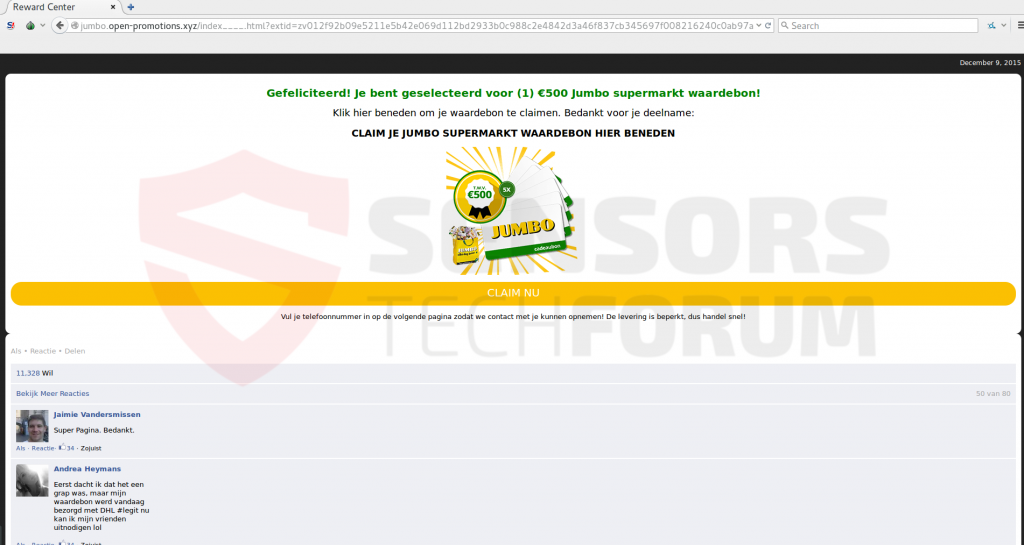
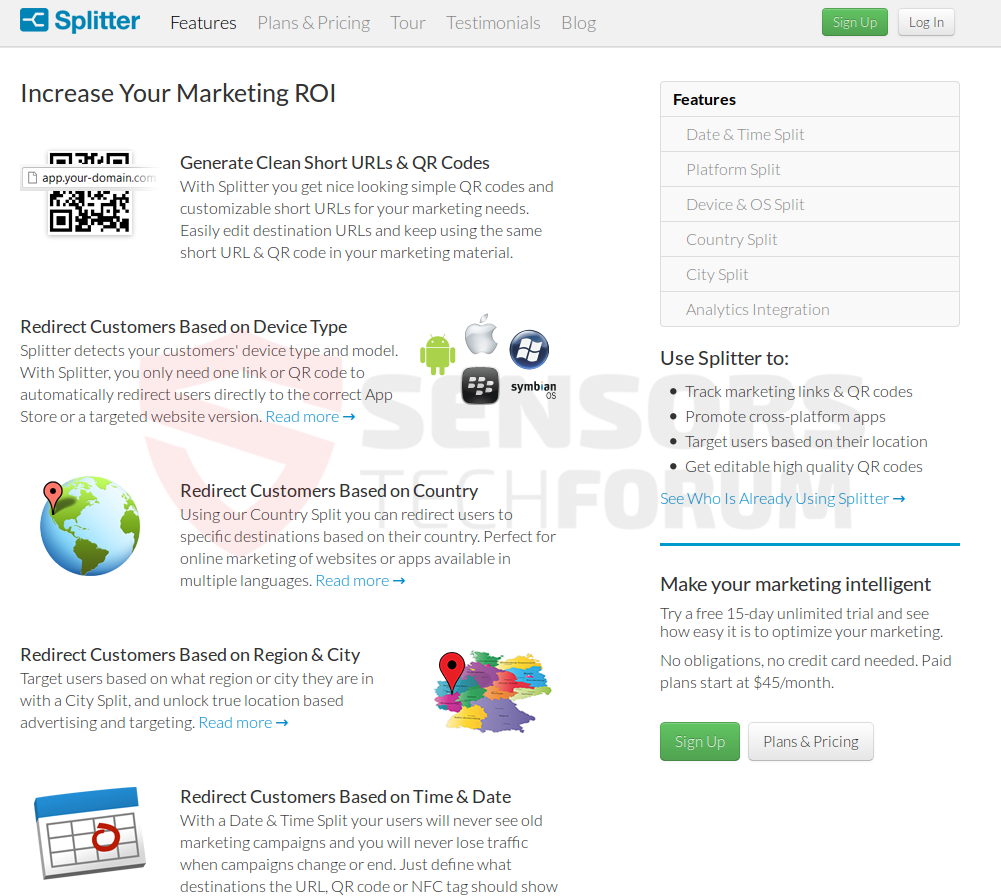
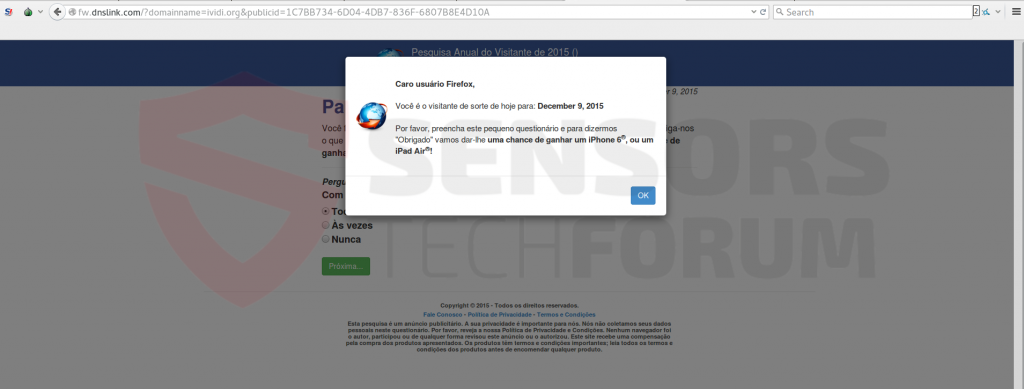













 1. Instale SpyHunter para buscar y eliminar Ividi(.)Navegador org Redirect.
1. Instale SpyHunter para buscar y eliminar Ividi(.)Navegador org Redirect.


 1. Instale Malwarebytes Anti-Malware para buscar y eliminar Ividi(.)Navegador org Redirect.
1. Instale Malwarebytes Anti-Malware para buscar y eliminar Ividi(.)Navegador org Redirect.







 1. Instale Stopzilla Anti Malware para buscar y eliminar Ividi(.)Navegador org Redirect.
1. Instale Stopzilla Anti Malware para buscar y eliminar Ividi(.)Navegador org Redirect.



















